咱学校怎么设置路由器(校园网如何设置路由器)
一、咱学校怎么设置路由器
校园宽带连接配置无线路由器上网的方法:
1.路由器连入校园网络。

将校园网线接入路由器的WAN口,用网线将电脑与路由器的任意一个Lan口连接。
启动电脑,当Lan口闪烁,即说明电脑与路由器成功建立通讯。
2.系统连接到路由器。
打开电脑的wifi,搜索路由器默认wifi名(路由器背面铭牌有写),连接wifi网络。
第一次使用路由器一般不用输入wifi密码。
3.进入网关界面。
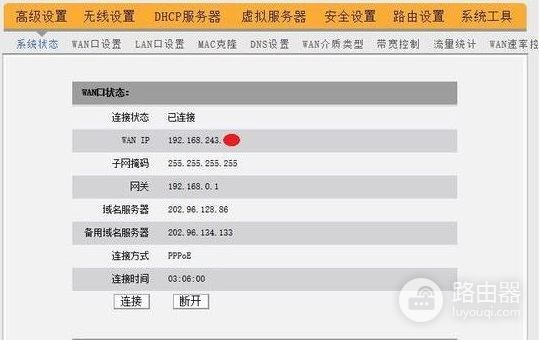
打开电脑浏览器,输入路由器背后铭牌的网关ip地址(一般是192.168.1.1),进入网关配置界面。
(新路由一般会自动弹出此界面)
4.设置上网方式。
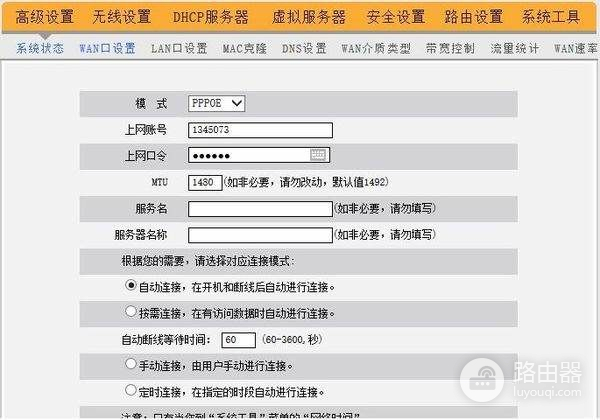
进入高级设置中的WAN口设置。
如果宽带服务需要拨号请选择PPPOE拨号,否则可以选择DHCP自动获取。
PPPOE拨号要输入宽带账号密码,连接模式选择自动连接。
DHCP自动获取则不用填写。
5.设置wifi名及密码。
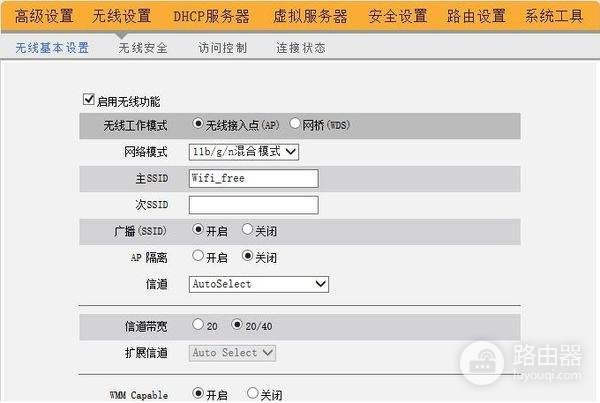
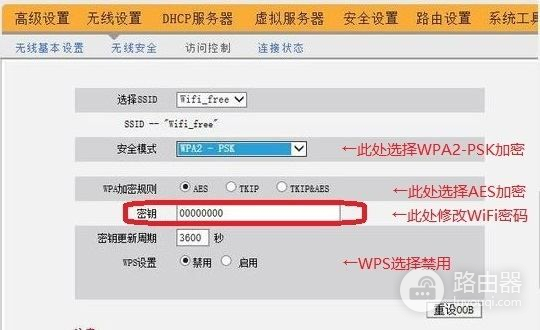
进入无线设置中的无线安全,安全模式选择WPA2-PSK模式。
WPA加密规则选择AES。
设置无线网络秘钥。
设置后路由器会自动重启,请输入新的WiFi密码进行连接。
6.配置完成,享受网络。
二、校园网如何设置路由器
校园电信宽带配置无线路由器的方法:
1.路由器连入校园网络。

将校园网线接入路由器的WAN口,用网线将电脑与路由器的任意一个Lan口连接。
启动电脑,当Lan口闪烁,即说明电脑与路由器成功建立通讯。
2.系统连接到路由器。
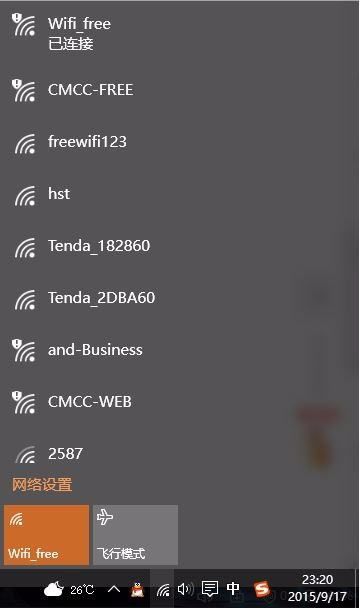
打开电脑的wifi,搜索路由器默认wifi名(路由器背面铭牌有写),连接wifi网络。
第一次使用路由器一般不用输入wifi密码。
3.进入网关界面。
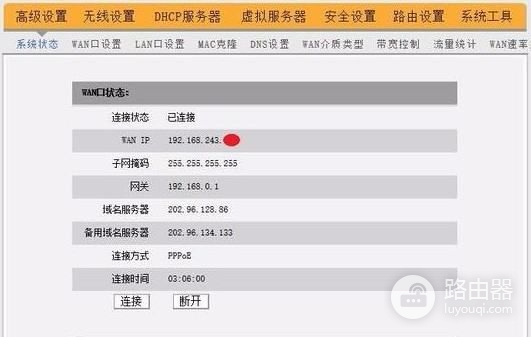
打开电脑浏览器,输入路由器背后铭牌的网关ip地址(一般是192.168.1.1),进入网关配置界面。
(新路由一般会自动弹出此界面)
4.设置上网方式。
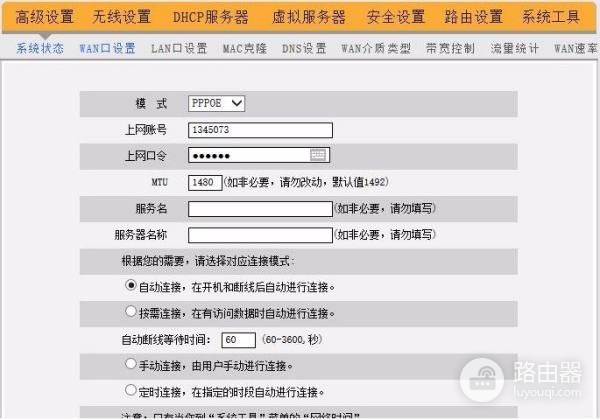
进入高级设置中的WAN口设置。
如果宽带服务需要拨号请选择PPPOE拨号,否则可以选择DHCP自动获取。
PPPOE拨号要输入宽带账号密码,连接模式选择自动连接。
DHCP自动获取则不用填写。
5.设置wifi名及密码。
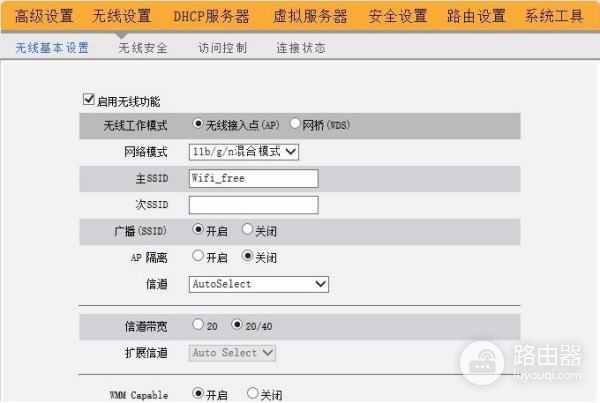
进入无线设置中的无线安全,安全模式选择WPA2-PSK模式。
WPA加密规则选择AES。
设置无线网络秘钥。
设置后路由器会自动重启,请输入新的WiFi密码进行连接。
6.配置完成,享受网络。
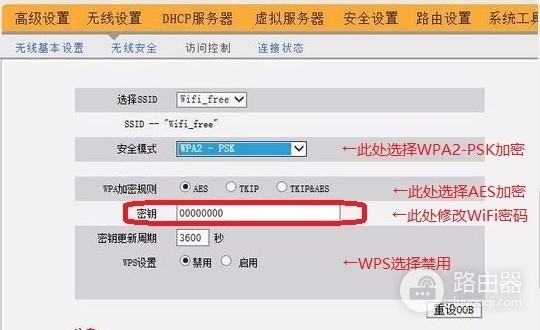
三、学校的宽带怎么设置路由器
一、连接和基本设置 1、线缆连接 要使用宽带路由器,首先当然需要安装连接宽带路由器。
先把宽带路由器电源接好,接好后宽带路由器面板上的POWER(电源)灯将长亮,宽带路由器系统开始启动,SYS或SYSTEM(系统)灯将闪烁。
然后进行网线的连接,将宽带线(交叉线,宽带线可以是以太网接口的ADSL/Cable MODEM线,也可以是局域网接入的网线)接在宽带路由器的WAN口上,如线缆没问题的话宽带路由器上的WAN口灯将长亮。
用直通线将电脑上的网卡或集线器/交换机(如再通过交换机或集线器转接,请确认连接方式是用标准直通线从路由器的LAN口连接到交换机的UPLINK口或普通口,再用标准直通线从交换机的普通端口连接到网卡)和宽带路由器的LAN中任意一接口连接,宽带路由器LAN指示灯中对应的指示灯将长亮。
虽然目前的宽带路由器都支持双绞悬序自动交叉功能,可以同时兼容直通线或交叉线,但在连接时最好还是要正规手法来做。
2、网卡检查 可先确定一下网卡是否工作正常,在Windows98中可在“开始→运行”栏中,在Windows2000/XP中可依此点开“开始→程序→附件→命令提示符”进入命令提示符对话框,在运行栏或对话框中输入“ping 127.0.0.1 -t”。
如果有正常数据返回,则网卡工作正常。
如没有正常数据返回则网卡可能有问题,如没有安装好或没有正确安装驱动等等,可检查先。
3、自动获取IP地址 宽带路由器内部都集成了DHCP服务器,并且在默认情况下都开启了DHCP服务器,它可以为接入的电脑自动分配IP地址,所以对于接入宽带路由器的所有电脑在一般情况下都不要画蛇添足的为其添加IP地址、设置DNS等等。
所以在使用宽带路由器前需要将您的电脑的网卡的TCP/IP协议设为“自动获取IP地址”(当网络中出现IP地址冲突或一切设置正常的情况下,仍不能登陆路由器的设置界面时,可以采用该方法)。
在Windows98/Me操作系统中,可依次点击“控制面板”→“网络”→“常规”→“TCP/IP-当前电脑的网卡型号”→“属性”,将“IP地址”项设为“自动获取IP地址”,“DNS配置”项设为“禁用DNS”,“网关”项为空白(已有可删除)。
而在Windows2000/XP操作系统中,在电脑上依次打开“开始”→“控制面板”→“网络和Internet连接”→“网络连接”→“本地连接”的属性→“Internet协议(TCP/IP)”→“属性”。
在打开的窗口中,确保“自动获得IP地址”与“自动获得DNS服务器地址”全部选中后保存退出。
4、释放和更新IP地址 你需要将每台电脑的网卡的IP地址与宽带路由器处于同一网段,要达到这种目的,既可重启电脑来解决,也可更便捷的采用释放和更新命令来解决。
在Windows98/Me操作系统中,可依次点开“开始→运行”,在运行栏中输入“winipcfg”命令,然后“确定”。
在打开的“IP配置”界面中先选择“释放”,然后再点“更新”按钮,IP配置便会让该机网卡自动获得和宽带路由器处于同一网段的新的IP地址。
在Windows2000/XP操作系统中,可点击电脑的“开始”→“运行”,在“打开”里先输入“cmd”命令,然后回车,在出现的命令提示符窗口中先输入“ipconfig/all”后回车,可以查看到当前电脑的所有适配器的IP地址获得情况及MAC地址,看看其是否横确。
或直接输入“ipconfig/release”命令,回车后可以释放网卡当前获取到的IP地址;再输入更新IP地址的命令“ipconfig/renew”回车,若网络连接没有问题,此时光标闪动几秒后可以看到和宽带路由器处于同一网段的更新后网卡的IP地址。
二、ADSL虚拟拨号接入 ADSL虚拟拨号就是在ADSL的数字线上进行拨号,不同于模拟电话线上用调制解调器的拨号,而采用专门的协议PPP over Ethernet(PPPoE),拨号后直接由验证服务器进行检验,用户需输入用户名与密码,检验通过后就建立起一条高速的用户数字;并分配相应的动态IP。
虚拟拨号用户需要通过一个用户帐号和密码来验证身份,这个用户帐号和163帐号一样,都是用户申请时自己选择的,并且这个帐号是作了限制的,只能用于ADSL虚拟拨号,不能用于普通MODEM拨号。
ADSL虚拟拨号的宽带接入方式是目前国内宽带运营商提供的主流方式,需要采用宽带路由器的ADSL虚拟拨号接入主要是以太网接口没有内置路由功能的ADSL MODEM,如果你采用的是这种设备,就请按以下方式进行设置宽带路由器即可。
先参考前文“连接和基本设置”中的方法连接ADSL MODEM和宽带路由器,并将网卡设为“自动获取IP地址”。
打开IE(Internet Explorer)浏览器,在其地址栏内输入宽带路由器的IP地址,目前主流的宽带路由器常见的IP配置地址有192.168.1.1和192.168.123.254两种(可参考说明书)。
输入完宽带路由器的IP地址后回车,会提示您输入登陆的路由器的用户名及密码(有些型号的机器只提示输入密码),出厂的默认用户名及密码一般都是admin(如不是,可参考说明书)。
输入完用户名及密码后回车就进入了宽带路由器的设置界面,以金浪的宽带路由器为例,点击界面下的菜单“上网向导”,选择“ADSL虚拟拨号”项。
选中后点击“下一步”,出现输入用户名及密码的窗口,在该窗口中输入完上网的用户名及密码后继续点击“下一步”,接着点击“确定”后如无误,最后点击“返回”设置已全部完成。
正常情况下,宽带路由器就会自动拨号上网,其它连接的电脑也可通过宽带路由器共享上网。
是否已连上网,可到宽带路由器的设置界面里点击“运行状态”→“WAN状态”查看。
已正常上网,在这里可看到自动从ISP厂商处获得的IP地址、子网掩码、网关、DNS等信息。
而若没有正常连接,则会显示“PPPOE自动(按需)连接(正在连接)”、亦无IP地址等信息,表明宽带路由器未连接成功,请检查用户名及密码是否正确(注意大小写)、ADSL是否已开启、ADSL的线是否已与宽带路由器的WAN口连接好,连接正常后宽带路由器WAN口的指示灯应该长亮。
三、Cable MODEM接入 Cable MODEM是电缆调制解调器的英文名,简称CM。
Cable MODEM是允许高速的Internet数据经由有线电视网络进入互联网的一种设备。
它通常有两个接口,一个连接到闭路线出口,另一个连接电脑网卡或USB接口,但多数Cable MODEM都是通过一个标准的10Base-T以太网卡(RJ45接口)和网线来和电脑进行连接。
目前国内采用Cable MODEM上网的用户也不少,其宽带路由器的设置和ADSL虚拟拨号方式稍有不同。
同样先参考前文“一、连接和基本设置”中的方法连接Cable MODEM和宽带路由器,并将网卡设为“自动获取IP地址”。
并确保Cable MODEM、宽带路由器、网卡的指示灯都正常闪亮。
然后打开桌面上的IE浏览器(Internet exploer),开启后请先点选“停止”按钮,然后在IE地址栏中输入宽带路由器的IP地址(可用winipcfg或ipconfig查看,网关地址就是宽带路由器的IP地址),如192.168.1.1或192.168.0.1,然后按下enter键(回车键),将出现输入用户名和密码的窗口,输入用户名和密码admin,按“确定”键即可进入宽带路由器的配置画面(本例以D-LINK的宽带路由器产品为例)。
进入宽带路由器的配置画面之后,点选画面中间的“run wizard”,宽带路由器会以连接配置精灵界面帮助您配置您的宽带路由器。
接下来是配置宽带路由器的登入密码。
请您自行输入您想配置的宽带路由器登入密码,建议您在此可以不用配置,直接按next到下一个配置项目。
接着是选择您对外连接宽带接入的类型。
由于是采用的是Cable MODEM,所以请选择“dynamic ip address(动态IP)”方式,然后继续点选“next(下一步)”,便完成配置。
再点选“restart(重启路由器)”按钮让宽带路由器重新启动,使您刚刚配置的配置值生效。
重新启动完成之后,再回到配置画面,请点选status,看看是否已经连上Internet。
若WAN的ip address为0.0.0.0的话,请您点选“dhcp renew”这个按钮使Cable MODEM能顺利连结,待取得ip address之后,您就可以将配置画面关闭,让其它电脑通过网卡共享Cable MODEM 宽带路由器上网冲浪了。













